写真加工は難しい
SNSで写真を投稿して、仲間同士で盛り上がっているという方もいらっしゃるかと思います。
投稿する際に少し写真を加工すれば見栄えがよくなり、反応もよくなるでしょう。またビジネスとして写真を用いる場合、見栄えが悪い写真では印象が悪くなります。
そこで写真加工しよう!と思いますが、加工処理は想像以上に難しいものです。
加工するためのソフトウェアやアプリはいくつかありますが、どういうソフトをダウンロードすれば良いのか悩みどころです。そこでおすすめしたいのが、PhotoScape です。
PhotoScape のススメ
PhotoScape は読んで時のごとく、写真加工ができるソフトです。
しかも操作はとても簡単でありがならも高機能で、自由度はとても高いです。パソコンを使い慣れている人であれば、初めてPhotoScapeを使うことになっても、操作に迷うことはないでしょう。
基本的な操作は、ソフトを立ち上げて加工したい画像を選択します。画面に加工したい画像が表示されたら、画面下にある加工メニューを用いて加工するだけです。もし加工に失敗したとしても、「元に戻す」アイコンをクリックすればやり直しがききます。
加工が終わったら「保存」アイコンをクリックして、保存します。
PhotoScape の使い方
では実際に PhotoScape を使って、画像を加工していきましょう。
例えば画像にフレームを挿入する場合、ホームタグにある「No Frame」をクリックします。すると使用できるフレーム一覧が出てくるので、好みのフレームを選択すれば完了です。
使えるフレームの種類は159種類もあり、色々と変えることができます。またSNSで写真を投稿するには、リサイズ加工も必要になります。リサイズの加工は色々と面倒ですが、PhotoScapeならば「リサイズ」のアイコンをクリックするだけで一発でできます。
さらにSNSでの投稿を考えているのなら、モザイク処理の方法についても抑えておきましょう。
ツールタブにあるメニューから、モザイクを選択します。あとはモザイクをかけたい部分を選択すれば、完了です。
PhotoScape を活用してみよう!
今回紹介した使い方以外にも、PhotoScapeは様々な使い方ができます。使い方をマスターするには、ソフトを実際に使ってみることです。先程にも述べたように操作方法はすごく簡単なので、すぐに覚えられる筈です。
ソフトの使い方をマスターできれば、SNS投稿だけでなく色々な方面で役に立ってくれることでしょう。
その他の画像ソフトで GIMP もお勧めです。
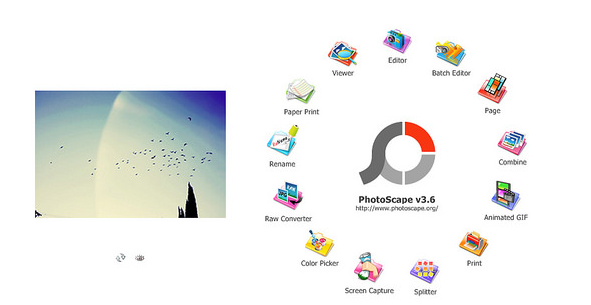
コメントを残す